PPTP VPN от клиента Windows Smart VPN к маршрутизатору Vigor
ООО «Цифровой Ангел»


В этой статье показано, как настроить Vigor Router в качестве PPTP VPN-сервера для Windows с помощью Smart VPN Client и как установить PPTP VPN от клиента Windows к частной сети Vigor Router.
Конфигурация роутера Vigor
1. Перейдите в раздел VPN and Remote Access >> Remote Dial-In User и щелкните доступный порядковый номер, чтобы изменить профиль.
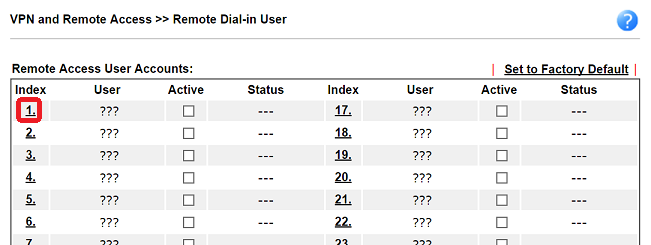
2. Установите флажок Enable this account , введите username и password , убедитесь, что вы включили « PPTP » в разрешенном типе подключения.
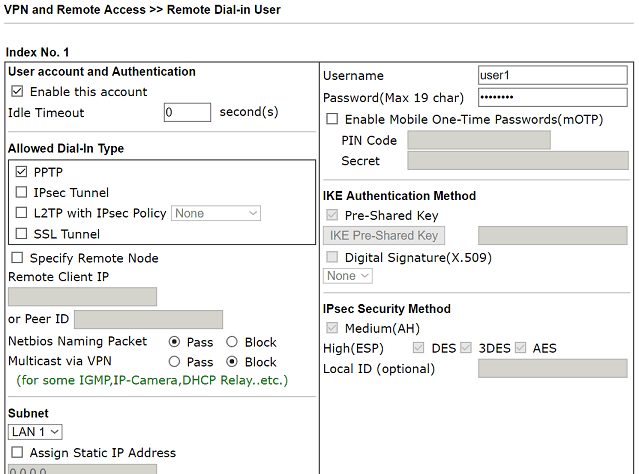
И роутер готов к VPN-подключениям.
Установка VPN из Windows Smart VPN Client
3. Запустите Smart VPN Client, перейдите в «Profiles» и нажмите « Add».
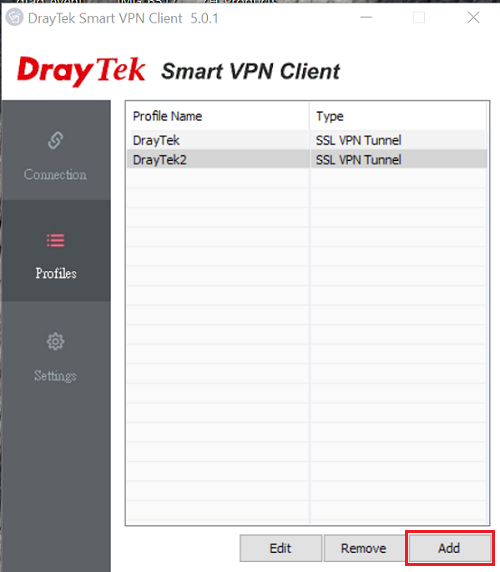
4. Отредактируйте профиль следующим образом:
- Введите имя профиля
- В информации о сервере выберите PPTP для типа
- Введите IP-адрес WAN маршрутизатора или имя хоста в поле IP or Hostname
- В информации для входа выберите Username and Password для типа аутентификации.
- (необязательно) Введите имя пользователя и пароль так же, как на шаге 2.
- Нажмите OK , чтобы сохранить.
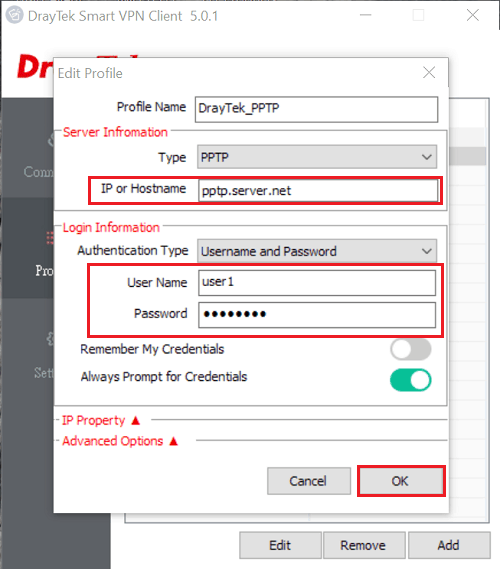
5. Перейдите на вкладку Connection, выберите профиль, который мы только что создали в Active Profile , и включите Connect. Он запросит учетные данные, введите имя пользователя и пароль на шаге 2, затем нажмите « ОК » , чтобы начать подключение .
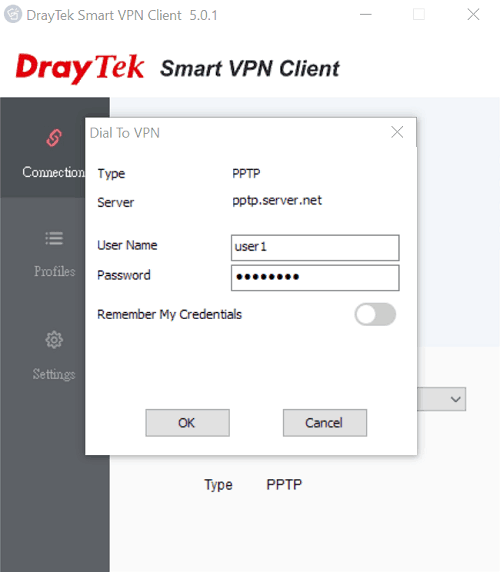
После успешного подключения VPN мы можем проверить статус VPN на маршрутизаторе в разделе VPN and Remote Access >> Connection Management .
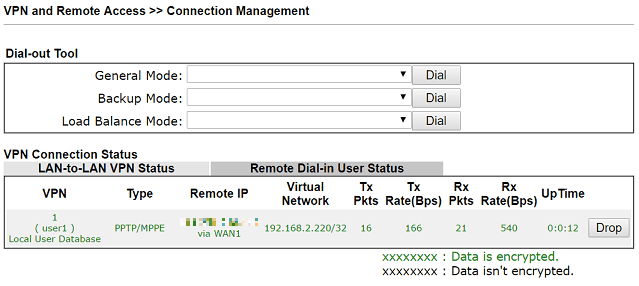
На ваш e-mail было отправлено письмо с регистрационной информацией.
Пожалуйста, дождитесь письма, так как контрольная строка изменяется при каждом запросе.




